iCloud 備份是一項便利的功能,它可以安全地保存您 iPhone 或 iPad 上的資料副本,尤其是那些尚未同步到 iCloud 的資料。在本指南中,我們將以清晰簡潔的方式講解 iCloud 備份的各個面向。我們也會解答一個最常見的問題:iCloud 備份哪些資料?
您將了解備份中包含哪些類型的數據,如何逐步備份您的 iPhone 或 iPad,甚至還包含一個包含實用技巧的獎勵部分。繼續閱讀,您一定不想錯過!
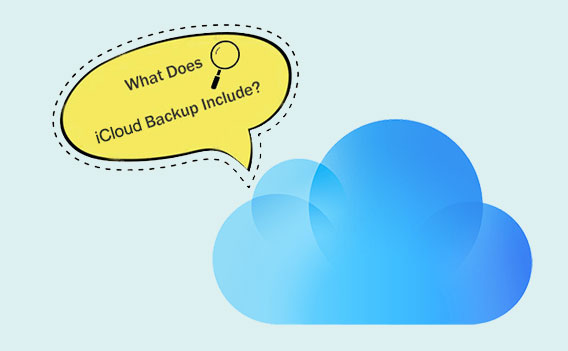
iCloud 會備份什麼?要回答這個問題,首先需要了解什麼是 iCloud 備份。 Apple 的一項名為 iCloud Backup 的功能,讓用戶可以安全地將他們的iOS裝置(例如 iPad 和 iPhone)備份到 Apple 的雲端儲存服務 iCloud。當您的裝置連接電源並固定後,它會透過 Wi-Fi 自動備份您的資料。圖片、影片、聯絡人、行程、備忘錄、應用程式資訊和偏好設定都屬於此類資料。這樣,您就可以放心,您的資料始終是最新且安全的,並且在必要時可以輕鬆恢復。
很多人都想知道 iCloud 和 iTunes 哪個比較好。有興趣的讀者可以前往指南: iCloud vs. iTunes,了解這兩個工具的比較。
哪些內容可以備份到 iCloud?讓我們開始吧! iCloud Backup 會備份您iOS設備的所有信息,包括不同類型的資料。其中包括:
注意:請注意,iCloud 備份僅包含您裝置上儲存的資訊和設定。換句話說,如果您啟用了通訊錄、行事曆、iCloud 照片等功能,這些檔案已儲存在 iCloud 中,不會包含在您的 iCloud 備份中。
哪些資料會備份到 iCloud?現在你明白了。 iCloud Backup 可以備份很多不同類型的數據,但要注意的是,它不會備份你裝置上的所有內容。 iCloud Backup 不會備份某些類型的文件,例如:
您是否遇到 iCloud 備份速度慢的問題,並且不知道如何解決?請參閱本指南,了解如何加快 iCloud 備份速度。
iCloud 備份包含哪些內容?知道答案後,我們該如何將 iPhone 或 iPad 備份到 iCloud?如果您想在 iPhone 或 iPad 上使用 iCloud 備份,您需要確保裝置已插入電源並連接至 Wi-Fi 網路。之後,您可以執行以下操作:

注意:請記住,iCloud 僅提供 5GB 的免費儲存空間。對於需要備份大量資料且iCloud 儲存空間不足的用戶,可能需要購買更多儲存空間或考慮其他備份選項。
iCloud 備份雖然便捷,但其儲存容量有限,可能無法滿足使用者的需求。 iCloud 備份空間受限的問題使得尋找其他解決方案勢在必行。使用Coolmuster iOS Assistant ,管理和備份您的 iPhone/iPad 資料變得輕而易舉。它不僅支援常見的資料類型(圖片、影片、聯絡人等),還提供靈活的手機資料管理,從而簡化了高效便捷的備份流程。
Coolmuster iOS助理的亮點:
請按照以下步驟使用iOS助理將您的 iPhone 備份到您的電腦:
01首先,在電腦上下載並安裝Coolmuster iOS Assistant 軟體。安裝完成後,啟動程式。然後,使用 USB 連接線將 iPhone 連接到電腦。
02在 iPhone 上,出現提示時,點選「信任」選項建立連線。在電腦上,點選「繼續」圖示繼續。等待軟體偵測到您的裝置。偵測到後,點擊頂部選單上的「超級工具包」按鈕。

03在 Super Toolkit 選單中,選擇「iTunes 備份和還原」。然後,從提供的選項中選擇“備份”。從可用裝置清單中選擇您的 iPhone。之後,指定電腦上要儲存備份檔案的位置。最後,按一下「確定」圖示啟動備份過程。

此外,您也可以選擇選擇性地備份 iPhone 資料。此功能可讓您選擇要傳輸到電腦的特定資料類型。偵測到裝置後,導覽至左側面板,選擇所需的資料類型,預覽它們,然後按一下「匯出」按鈕將其傳輸到電腦。

想了解更多 iPhone 備份方法?您可以前往頁面了解6 種將 iPhone 備份到電腦的方法。
在我們討論 iCloud 上備份的內容之後,以下是一些常見問題:
Q1. iCloud 備份需要付費嗎?
是的,在蘋果提供的iCloud服務中,超過5GB的備份空間是需要付費的。
Q2. iCloud 備份多久進行一次?
預設情況下,當您的裝置連接到 Wi-Fi 並充電時,iCloud 備份會自動進行,但您也可以手動啟動備份。
Q3. 我可以選擇性地備份資料嗎?
是的,您可以在裝置設定中選擇性地備份某些應用程式或資料類型。
如何管理您的 iCloud 備份?
如果您希望減少 iCloud 備份的大小,可以停止備份未使用的應用程式或刪除舊的 iCloud 備份。您可以在 iPhone、iPad、iPod touch、 Mac或Windows電腦上存取和控制 iCloud 備份。
iCloud 備份能備份什麼?讀完這篇文章後,我想你已經對這個問題有了更深入的了解。雖然 iCloud 備份是備份iOS設備的便利工具,但有些用戶可能會覺得它的儲存容量限制是個問題。 Coolmuster iOS Assistant提供了一個可靠的替代方案,它讓你可以傳輸、管理和備份數據,而無需擔心儲存限制。對於任何正在尋找完整iOS資料管理解決方案的人來說, Coolmuster iOS Assistant 是一個不錯的選擇,因為它功能強大,介面簡潔易用。
相關文章:





